Jos olet sekä Google Readerin että Firefoxin suuri fani, sinun kannattaa tietää, että Googlen Readerin iPhone-versio sopii täydellisesti Firefoxin sivupalkkiin, ja muutamalla muutoksella voimme tehdä siitä todella sopivan.
Voimme muokata sitä poistamaan otsikko, valitsemalla aloitussivumme, hiljentämällä kirjasimia ja jopa poistamalla otteet, jotta saisimme mukavan puhtaan luettelon, kuten tämä:

Lisää Google Reader iPhone Edition Firefoxin sivupalkkiin
Sinun tarvitsee vain napsauttaa hiiren kakkospainikkeella missä tahansa kirjanmerkkipalkissa ja valita Uusi kirjanmerkki, antaa sille nimi (tai jättää tyhjäksi) ja lisätä seuraava URL:
http://www.google.com/reader/i/
Varmista, että valitset "Lataa tämä kirjanmerkki sivupalkkiin" -valintaruudun, ja olet valmis.
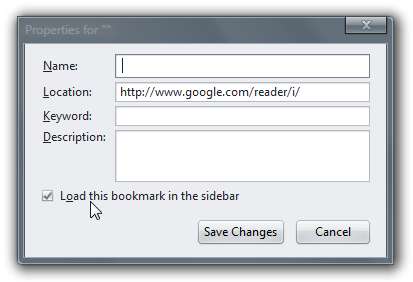
Kun napsautat kirjanmerkkiä, näet, että se aukeaa sivupalkissa.

Vaihda kirjanmerkki avoimeen spesifiseen tagiin (tai sivuun)
Ensimmäinen ongelma on, että kirjanmerkki avautuu oletusarvoisesti kaikkien kohteiden näkymään, mikä on huono niille meistä, joilla on erittäin suuri määrä tilauksia. Haluan mieluummin avata Readerin suosikkitunnisteellani oletusarvoisesti, joten meidän on muutettava tätä.
Siirry sivupalkissa haluamaasi tagiin ja napsauta sitten hiiren kakkospainikkeella sivun tyhjää aluetta ja valitse Näytä sivutiedot
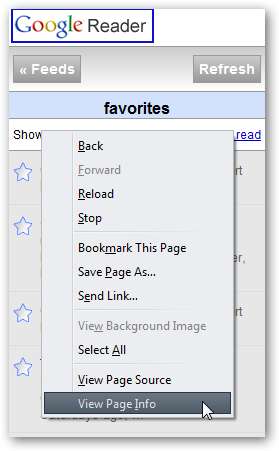
Nyt näet kyseisen sivun suoran URL-osoitteen, jonka voit kopioida leikepöydälle ...
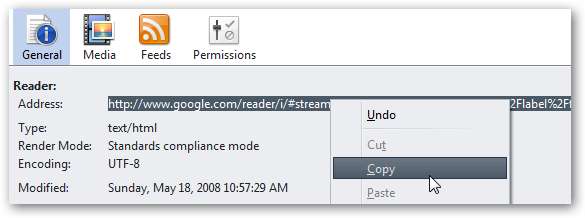
Ja sitten joko käytä uudessa kirjanmerkissä tai mukauta luomasi olemassa oleva kirjanmerkki.
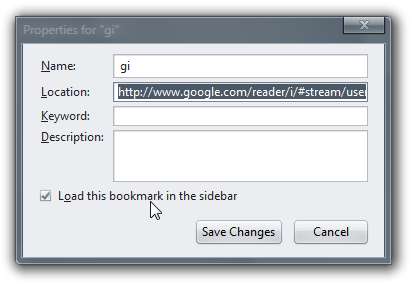
Aina kun napsautat kirjanmerkkiä, näet haluamasi sivun.
Poista ruma sininen reunus
Huomaa: Loput muokkaukset edellyttävät Tyylikäs jatke asennettuna, tai voit luoda tiedoston userContent.css Firefox-teemahakemistoon ja laittaa koodin sinne.
Mistä tahansa syystä Google Reader -logon ympärillä on tämä ärsyttävä sininen reunus, mutta voimme poistaa sen nopealla tyylikkäällä komentosarjalla.
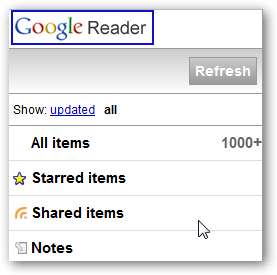
Napsauta Tyylikäs-kuvaketta, valitse Kirjoitustyyli ja sitten Tyhjä tyyli.
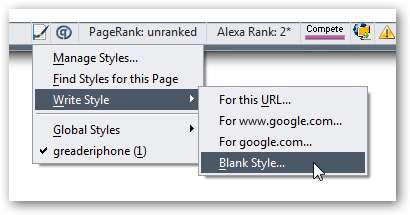
Anna tyylille kuvaava nimi ja liitä sitten seuraava teksti:
@nimitilan URL-osoite (http://www.w3.org/1999/xhtml);
@ -moz-document url-prefix (http://www.google.com/reader/i) {
.logo img {border:0px !important;}
}
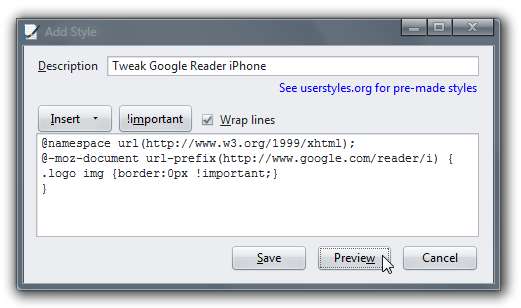
Voit napsauttaa esikatselupainiketta nähdäksesi muutokset heti:
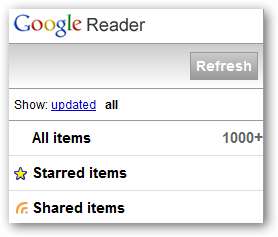
Poista otsikko kokonaan
Rajan muuttamisen sijaan voit poistaa koko otsikkokuvan osan, koska se ei ole oikeastaan välttämätöntä. Säädä tyylikäs komentosarja seuraavaksi:
@nimitilan URL-osoite (http://www.w3.org/1999/xhtml);
@ -moz-document url-prefix (http://www.google.com/reader/i) {
.logo {display:none !important;}
}
Napsauttamalla Esikatselu-painiketta näet uudet muutokset ...
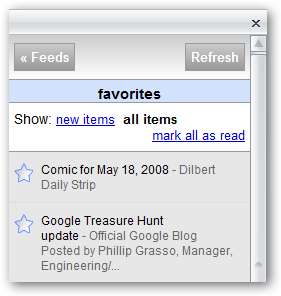
Säädä fontin kokoa
IPhone-sivusto on optimoitu pienelle kosketusnäytölle, joten fontti on aivan liian iso minun makuni mukaan. Voimme lisätä seuraavan rivin tyylikkääseen käsikirjoitukseen, jotta fontti olisi hieman pienempi:
* {font-size:0.97em !important; }
Jos seuraat mukana, koko komentosarjan pitäisi olla nyt:
@nimitilan URL-osoite (http://www.w3.org/1999/xhtml);
@ -moz-document url-prefix (http://www.google.com/reader/i) {
.logo {display:none !important;}
* {font-size:0.97em !important; }
}
Nyt meillä on paljon pienempi näkymä, helpompi lukea:
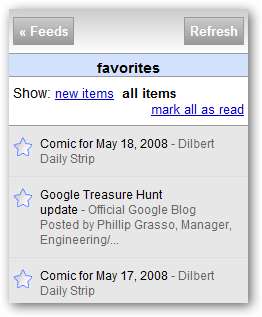
Vaihda luettelosta vain otsikot
Huomaat, että näet viestin muutaman ensimmäisen sanan luettelonäkymässä ... henkilökohtaisesti haluan vain näyttää otsikot. Lisää seuraava komentosarjaasi:
span.item-snippet {display:none !important;}
span.item-source-title{font-size:0.9em !important}
Nyt meillä on todella hyödyllinen sivupalkkisovellus:

Koko skripti
Tässä on skriptin lopullinen versio, logopalkki poistettu, kirjasinkoko pienempi eikä siinä ole otteita.
@nimitilan URL-osoite (http://www.w3.org/1999/xhtml);
@ -moz-document url-prefix (http://www.google.com/reader/i) {
.logo {display:none !important;}
* {font-size:0.97em !important; }
span.item-snippet {display:none !important;}
span.item-source-title{font-size:0.9em !important}
}
Tämän pitäisi osoittaa, miksi olen niin suuri tyylikkään fani.







